ちび(Chibi)は、日本語で「小さくてかわいいもの」を意味するスラングです。もともとは日常的な言葉でしたが、アニメやマンガ文化の世界的な広がりとともに、今では大きな頭・小さな体・大きな瞳を持つ、まるで赤ちゃんのような愛らしいキャラクターデザインを指す言葉として知られています。

もし「ちびキャラクター作成」に興味があるなら、あなたは正しい場所に来ました。この記事では、初心者でも簡単に使えるAIちびジェネレーターを活用して、自分だけのちびキャラを作る方法を丁寧に解説します。
目次
なぜAIちびキャラメーカーを使うべきか?

オリジナルのちびキャラクターを作る方法は、大きく分けて2つあります。
- 手描きで作成:紙やペイントツールを使って、一からデザインします。完全オリジナルなちびキャラクターが作れますが、時間とスキルが必要です。
- PCソフトで手動作成:イラスト作成ソフトを使い、少しずつ描き進める方法です。細かい調整はできますが、完成までに多くの工程があります。
これらの方法は魅力的ですが、どちらも高い描画スキルと時間を要します。そこでおすすめなのがAIちびジェネレーターです。AI技術を活用すれば、ほぼスキル不要で短時間に高品質なちびアートを生成できます。

おすすめの3Dちびキャラクタークリエーター
数あるツールの中でも、最もおすすめなのがFilmoraです。多彩なAI画像生成機能やエフェクトが揃っており、3Dちびキャラ制作にも最適です。主な機能は以下の通りです。
- AI画像:テキストプロンプトから3Dちびキャラを自動生成。
- AI画像スタイライザー:既存画像のスタイルをワンクリックで変更。
- AI画像から動画生成:静止画ちびキャラをAIが自動でアニメ化。
- カラー補正:色味を自在に調整可能。
- フィルター:雰囲気を変える多彩なフィルターを適用。
- テキスト追加:生成した画像に文字を入れて演出強化。
最高のちびフォトメーカーの使い方は?
AIちびキャラクターを作成するには、FilmoraのAI画像機能を使い、テキストでプロンプトを入力し、好みの画像スタイルを選択するだけ。わずか数ステップで、自動的に魅力的な3D風やアニメ風のちびキャラ画像が生成されます。
以下の手順に従えば、誰でも簡単にAIちびキャラクターを作成できます。
- Filmoraをダウンロードし、WindowsまたはMacデバイスにインストールします。
- プログラムを起動し、ツールボックスセクションからAI画像を選択して新しいプロジェクトを開きます。
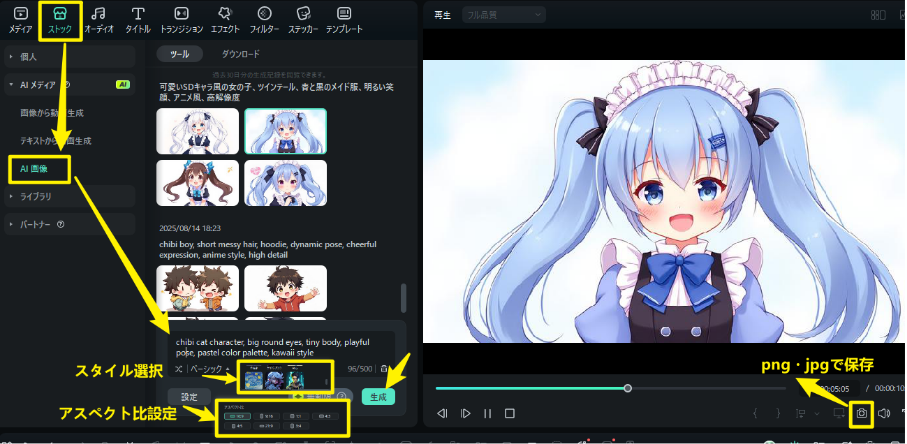
- 指定された入力欄に作成したいちびキャラのプロンプトを入力します。プロンプト作成にはChatGPTなどのツールを活用するのもおすすめです。
プロンプト例:cute chibi girl, twin-tails, teal-and-black maid outfit, big sparkling eyes, anime style, soft lighting, high resolution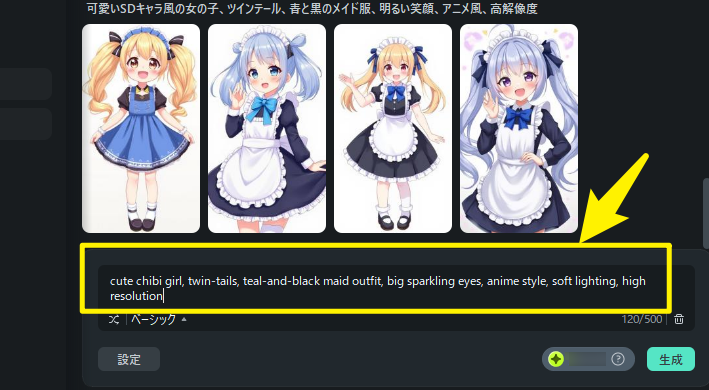
- 一般をクリックし、好みの画像スタイルを選択します。例としてACG 2を使用しますが、他のスタイルも自由に試してみましょう。
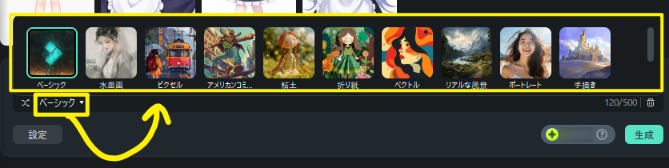
- 設定から生成画像のアスペクト比を選びます。
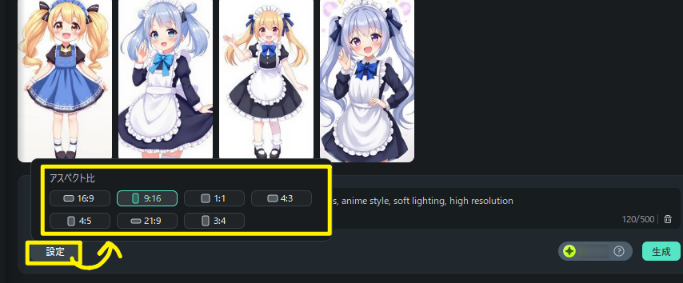
- 準備が整ったら、生成をクリック。
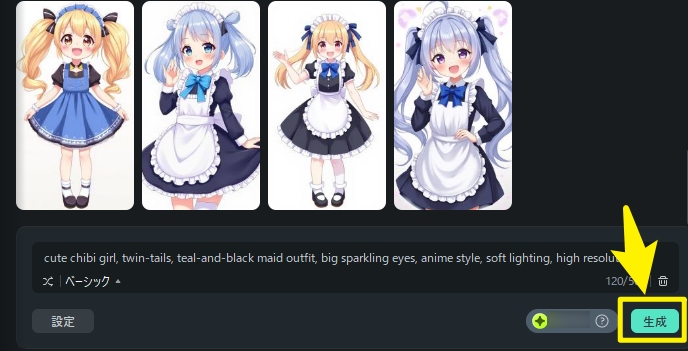
- AI画像機能が処理を完了するまで数秒待ちます。Filmoraは4種類の画像を生成します。気になる画像をクリックすると、詳細を確認できます。
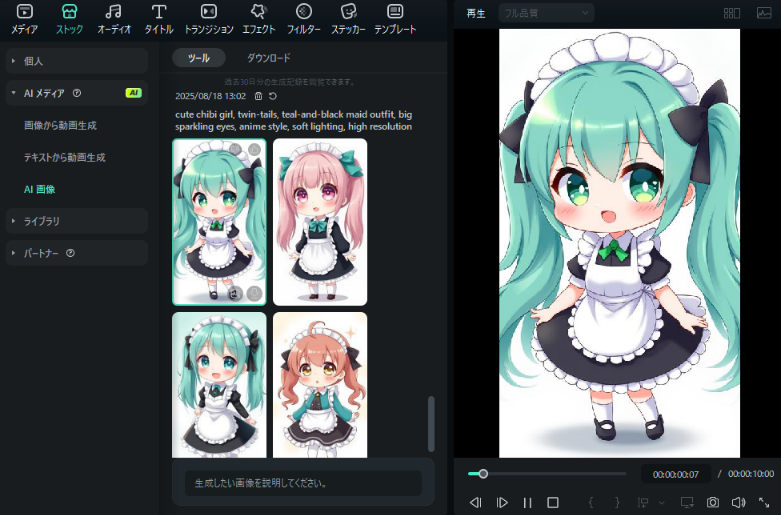
- プレビュー画面のカメラアイコンのスナップショット機能をクリックして、直ちに画像を保存できます。

- 気に入った画像をタイムラインにドラッグし、必要に応じて編集を加えます。
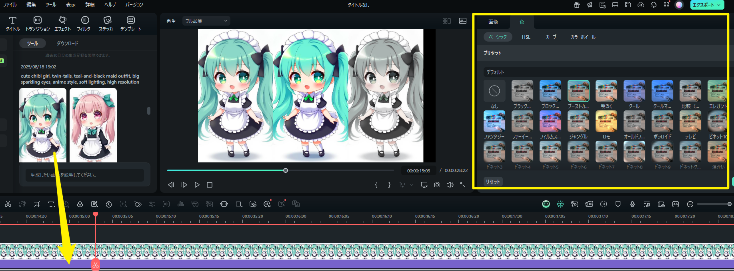
すぐに使える!英語・日本語ちびキャラプロンプト参考一覧
自分でちびキャラやSDキャラを生成する際、どのようにプロンプトを書けば良いか迷う方も多いと思います。実際、プロンプトの工夫ひとつで仕上がりの印象は大きく変わります。
そこで今回は、英語と日本語の両方で使える ちびキャラ向けプロンプト例 をご紹介します。英語版はそのまま海外の生成AIに適用でき、日本語版はイメージを膨らませたりチーム内での共有に便利です。ぜひ参考にしてください。
| カテゴリー | English Prompt | 日本語プロンプト |
|---|---|---|
| 女の子キャラ | cute chibi girl, twin-tails, frilly pink dress, sparkling eyes, anime style, pastel color palette, soft lighting, kawaii | かわいいちびキャラの女の子、ツインテール、フリル付きピンクドレス、キラキラした瞳、アニメ風、パステルカラー、柔らかい光 |
| 男の子キャラ | chibi boy, messy short hair, casual hoodie, sneakers, cheerful smile, anime style, dynamic pose, high detail | ちびキャラの男の子、短くて乱れた髪、カジュアルなパーカー、スニーカー、明るい笑顔、アニメ風、動きのあるポーズ、高精細 |
| 学生風 | chibi student character, school uniform, big round glasses, carrying books, anime illustration, playful expression | ちびキャラの学生、制服、丸い大きなメガネ、本を持つ、アニメイラスト、楽しそうな表情 |
| 魔法少女 | magical girl chibi, holding wand, glitter effects, pastel costume, floating pose, shiny background, anime art | ちびキャラの魔法少女、杖を持つ、キラキラエフェクト、パステル調の衣装、浮いているポーズ、輝く背景、アニメ風 |
| 動物キャラ | chibi cat character, tiny body, round head, big eyes, playful pose, pastel colors, kawaii style | ちびキャラの猫、小さな体、丸い頭、大きな瞳、遊んでいるポーズ、パステルカラー、かわいいスタイル |
| ファンタジー風 | chibi knight character, small armor, big sword, heroic pose, anime fantasy art, cute and brave look | ちびキャラの騎士、小さな鎧、大きな剣、勇ましいポーズ、アニメファンタジー風、かわいく勇敢な印象 |
| かわいいペット | chibi puppy, wagging tail, big round eyes, sitting pose, soft shading, pastel kawaii illustration | ちびキャラの子犬、しっぽを振る、大きな丸い瞳、座っているポーズ、柔らかい影、パステル調かわいいイラスト |
| 季節感 | chibi girl in yukata, holding paper fan, summer festival vibe, fireworks background, cute anime style | 浴衣姿のちびキャラの女の子、うちわを持つ、夏祭りの雰囲気、花火の背景、かわいいアニメ風 |
| ミニキャラポーズ | chibi character jumping, waving hand, dynamic action pose, anime style, full body, cute expression | ちびキャラがジャンプして手を振る、ダイナミックなアクションポーズ、アニメ風、全身、かわいい表情 |
| 建物のデフォルメ | miniature chibi-style house, rounded roof, soft pastel colors, cozy vibe, kawaii illustration | ちびキャラ風の小さな家、丸みを帯びた屋根、柔らかいパステルカラー、温かい雰囲気、かわいいイラスト |
AIでちびキャラクターを他のスタイルに変換したり動かせたりする方法
AIでちびキャラクターを他のスタイルに変換する
作成したちびキャラクターを、ピクセルアートやフィギュア風、アニメ・カートゥーンなど別のテイストに変えたい場合は、FilmoraのAI画像スタイライザー機能が便利です。この機能を使えば、スタイル変更やピクセル化、アニメ化までワンクリックで行えます。
タイムラインで対象の画像を選択し、画像 > AIツールからAI画像スタイライザーを開きます。提供されている多彩なアートスタイルをスクロールして、お好みのものを選びましょう。
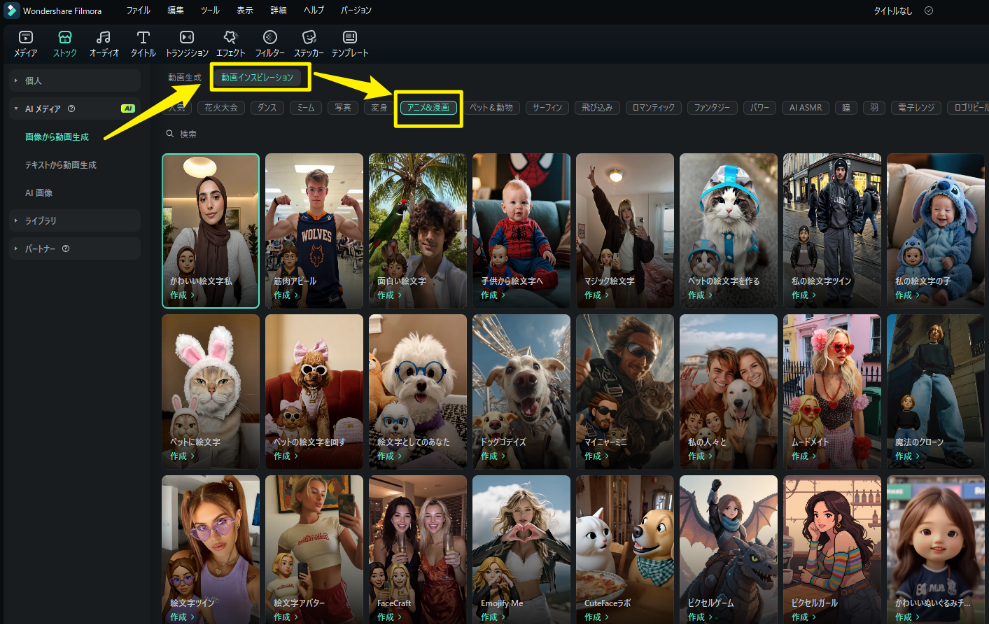
こちらがスタイル変換の一例です。
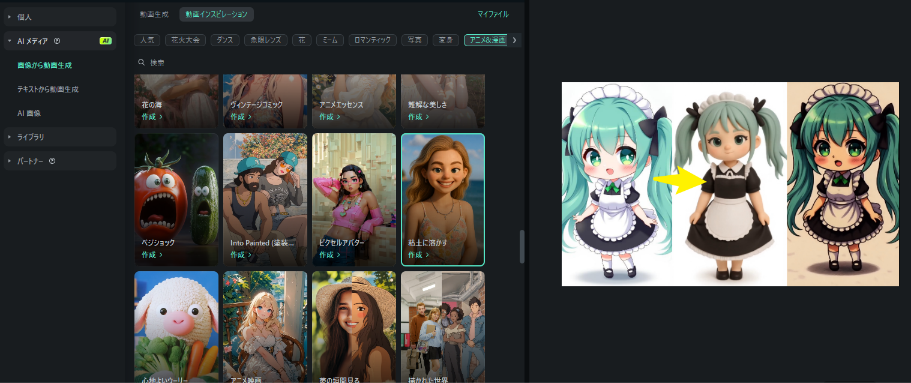
写真をちび風キャラ動画に変換

写真をちびアートに変換しつつ、可愛くアニメーション化したい場合は、FilmoraのAIちびフィルターが最適です。このフィルターでは、画像のスタイル変更とアニメーション化を同時に行えます。以下の手順で、動くちびキャラクターを作成しましょう。
- Filmoraアプリをスマホにダウンロード&インストールします。
- 画像から動画生成をタップし、その他テンプレート > ゲーム > チビスタイルを選択します。
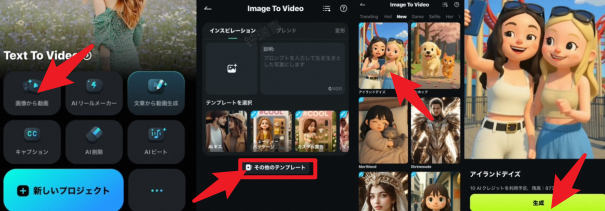
- テンプレートをクリック後、生成をタップし、インポートから画像を取り込みます。処理が終わるまで少し待ちましょう。
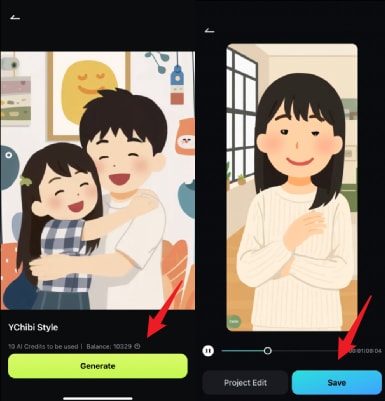
こちらが完成例です。

まとめ
この記事では、Filmoraを使ってAIちびキャラクターを生成し、スタイル変更やアニメーション化を行う方法をご紹介しました。
最初は「AIちびジェネレーターの使い方は難しいのでは?」と思った方も、Filmoraなら直感的な操作で、画像作成から動画化までスムーズに実現できると実感いただけたはずです。これからは、あなたのオリジナルちびキャラクター作りをもっと気軽に楽しんでください。






役に立ちましたか?コメントしましょう!